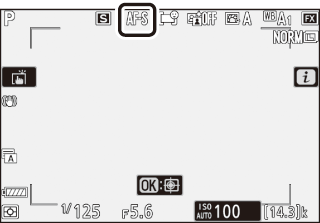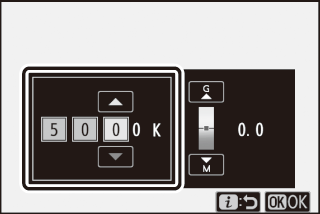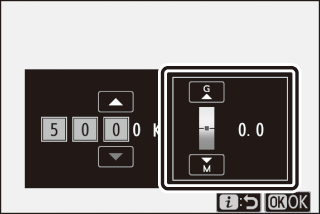Стилл Имагес
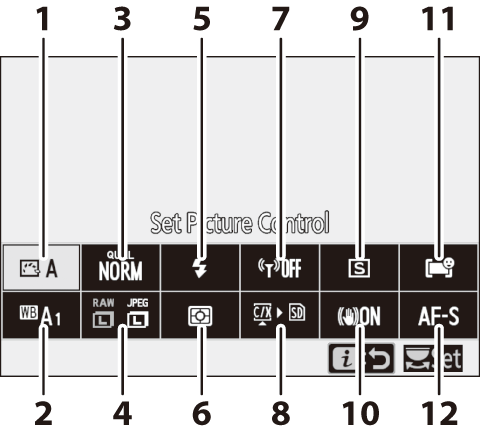
| 1 |
Подесите контролу слике ( Подесите контролу слике ) |
|---|---|
| 2 |
Баланс белог (баланс белог ) |
| 3 |
Квалитет слике ( Квалитет слике ) |
| 4 |
Величина слике (Величина слике ) |
| 5 |
Режим блица (режим блица ) |
| 6 |
Мерење ( мерење ) |
| 7 |
Ви-Фи веза ( Ви-Фи веза ) |
|---|---|
| 8 |
Прикажи информације о меморијској картици ( Прикажи информације о меморијској картици ) |
| 9 |
Режим ослобађања ( Режим ослобађања ) |
| 10 |
Смањење вибрација ( смањење вибрација ) |
| 11 |
Режим АФ области (режим АФ области ) |
| 12 |
Режим фокуса (режим фокуса ) |
- Подесите контролу слике
- Баланс беле
- Квалитет слике
- Величина слике
- Фласх Моде
- Мерење
- Ви-Фи веза
- Погледајте информације о меморијској картици
- Релеасе Моде
- Смањење вибрација
- Режим АФ области
- Фоцус Моде
Подесите контролу слике
Одаберите опције обраде слике („Контрола слике“) за нове фотографије у складу са сценом или вашим креативним намерама.
|
Опција |
Опис |
|
|---|---|---|
|
n |
[ ] |
|
|
Q |
[ |
Стандардна обрада за уравнотежене резултате. Препоручује се за већину ситуација. |
|
R |
[ ] |
Минимална обрада за природне резултате. Одаберите за фотографије које ће касније бити обрађене или ретуширане. |
|
S |
[ ] |
Слике су побољшане за живописан ефекат фотоштампе. Одаберите за фотографије које наглашавају примарне боје. |
|
T |
[ ] |
Снимите монохромне фотографије. |
|
o |
[ ] |
Глатки тен за портрете природног изгледа. |
|
p |
[ ] |
Снимајте живописне пејзаже и градске пејзаже. |
|
q |
[ ] |
Детаљи су сачувани у широком распону тонова, од светлих делова до сенки. Одаберите за фотографије које ће касније бити опсежно обрађене или ретуширане. |
|
k01–k20 |
[ ] (Креативна контрола слике) |
|
-
Да бисте видели подешавања контроле слике, означите контролу слике и притисните 3 . Све промене у опцијама финог подешавања могу се прегледати на екрану ( Измена контрола слике ).
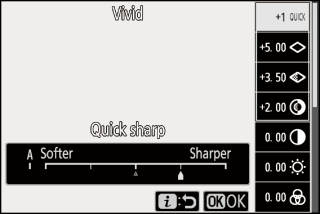
-
Тренутно изабрана опција се приказује на екрану током снимања.
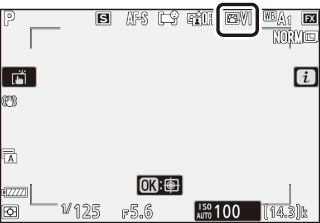
Измена контрола слике
Истицањем [ ] у i менију и притиском на J приказује се листа контроле слике. Означите контролу слике и притисните 3 да бисте прегледали ефекат на екрану. 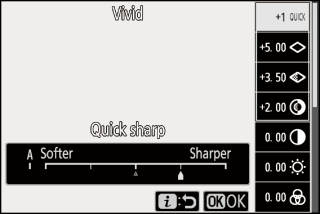
-
Притисните 1 или 3 да означите подешавања. Притисните 4 или 2 да бисте изабрали вредност у корацима од 1 или ротирајте точкић за подкоманде да бисте изабрали вредност у корацима од 0,25.
-
Доступне опције се разликују у зависности од изабране контроле слике.
-
Да бисте напустили све промене и почели испочетка од подразумеваних подешавања, притисните дугме O
-
Притисните J да бисте сачували промене и вратили се на i мени.
-
Контроле слике које су измењене у односу на подразумевана подешавања су означене звездицом (“ U “).
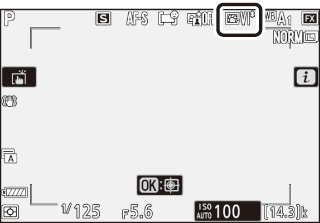
Индикатор j испод приказа вредности у менију подешавања Пицтуре Цонтрол указује на претходну вредност за поставку. 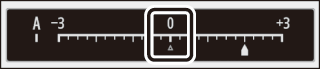
-
Избор опције (ауто) која је доступна за нека подешавања омогућава камери да аутоматски прилагоди поставку.
-
Резултати се разликују у зависности од експозиције и положаја субјекта у кадру.
Подешавања се могу подесити у опсегу [ ] до [ ]. 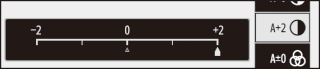
Подешавања контроле слике
|
Опција |
Опис |
|
|---|---|---|
|
[ ] |
Искључите или појачајте ефекат Цреативе Пицтуре Цонтролс. |
|
|
[ ] |
Брзо подесите нивое за уравнотежено [ ], [ Оштрење ] и [ ]. Ови параметри се такође могу индивидуално подешавати. |
|
|
[ ] |
Контролишите оштрину детаља и обриса. |
|
|
[ ] |
Подесите оштрину шара и линија у опсегу између [ ] и [ ]. |
|
|
[ ] |
Подесите општу оштрину и оштрину дебљих обриса без утицаја на осветљеност или динамички опсег. |
|
|
[ ] |
Подесите контраст. |
|
|
[ ] |
Повећајте или смањите осветљеност без губитка детаља у светлима или сенкама. |
|
|
[ ] |
Контролишите живописност боја. |
|
|
[ ] |
Подесите нијансу. |
|
|
[ ] |
Симулирајте ефекат филтера у боји на монохроматским сликама. |
|
|
[ ] |
Изаберите нијансу која се користи на монохроматским сликама. Притиском на 3 када је изабрана друга опција осим [ ] (црно-бело), приказују се опције засићења. |
|
|
[ ] (Креативна контрола слике) |
Одаберите нијансу боје која се користи за Цреативе Пицтуре Цонтролс. |
|
У случају филмова, вредност изабрана за изоштравање средњег опсега примењује се само на снимке снимљене са било којом [ ] или [ ] изабрано за [ ] или [ ] изабрано за [ ] у менију снимања филма.
Изаберите неки од следећих [ ]:
|
Опција |
Опис |
|---|---|
|
[ ] (жуто) * |
Ове опције побољшавају контраст и могу се користити за смањење осветљености неба на пејзажним фотографијама. Наранџаста [ ] даје већи контраст од жуте [ ], црвена [ ] више контраста од наранџасте. |
|
[ ] (наранџаста) * |
|
|
[ ] (црвено) * |
|
|
[ ] (зелено) * |
Зелена омекшава тонове коже. Користи се за портрете и слично. |
-
Термин у загради је назив одговарајућег филтера у боји треће стране за црно-белу фотографију.
Баланс беле
Подесите баланс белог. За више информација погледајте „Основна подешавања“ под „Баланс белог“ ( Баланс белог ).
|
Опција |
|
|---|---|
|
4 [ ] |
|
|
i [ ] |
|
|
j [ ] |
|
|
k [ ] |
|
|
D [ ] |
|
|
H [ ] |
|
|
G [ ] |
|
|
M [ ] |
|
|
J [ ] |
|
|
I [ ] |
|
|
[ ] |
|
|
[ ] |
|
|
[ ] |
|
|
[ ] |
|
|
[ ] |
|
|
[ ] |
|
|
[ ] |
|
|
5 [ ] |
|
|
K [ ] |
|
|
L [ ] |
|
-
Притиском на 3 када је истакнуто 4 [ ] или I [ ] приказује се под-опције за означену ставку.
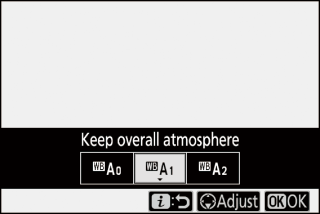
-
Тренутно изабрана опција се приказује на екрану током снимања.
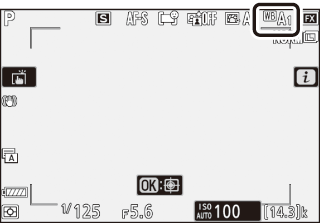
Фино подешавање баланса белог
Притиском на J када је [ ] истакнуто у i менију приказује се листа опција за баланс белог. Ако је истакнута друга опција осим K [ ], опције финог подешавања се могу приказати притиском на 3 . Све промене у опцијама финог подешавања могу се прегледати на екрану. 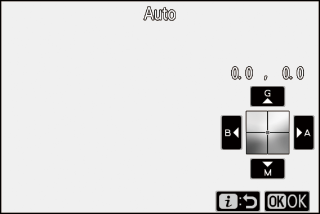
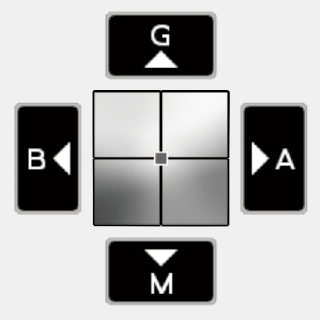
|
Г |
Повећајте зелено |
|---|---|
|
Б |
Повећајте плаву |
|
А |
Повећајте ћилибар |
|
М |
Повећајте магенту |
-
Додирните стрелице на екрану или користите џојстик да бисте фино подесили баланс белог.
-
Притисните J да бисте сачували промене и вратили се на i мени.
-
Ако је баланс белог фино подешен, звездица (“ U ”) ће бити приказана на икони баланса белог.
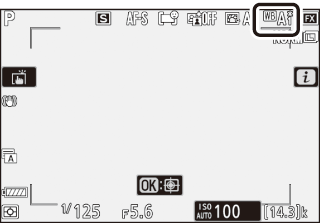
Избор температуре боје
Притиском на J када је [ ] истакнуто у i менију приказује се листа опција за баланс белог. Када је K [ ] означено, опције температуре боје се могу видети притиском на 3 .
|
Вредност за А мбер– Б луе осу |
Вредност за осу Г реен– М агента |
-
Притисните 4 или 2 да бисте истакли цифре на А–Б (жуто–плавој) оси. Такође можете да истакнете Г–М (зелена–магента) осу.
-
Притисните 1 или 3 да уредите изабрану ставку.
-
Притисните J да бисте сачували промене и вратили се на i мени.
-
Ако је вредност другачија од 0 изабрана за зелену (Г)–магента (М) осу, звездица (“ U ”) ће се појавити на икони баланса белог.
-
Немојте користити избор температуре боје са флуоресцентним изворима светлости; уместо тога, користите опцију I [ ].
-
Када користите избор температуре боје са другим изворима светлости, направите пробни снимак да бисте утврдили да ли је изабрана вредност одговарајућа.
Пресет Мануал
Поставке баланса белог, као што су 4 [ ], J [ ], и K [ ] можда неће дати жељене резултате под мешовитим осветљењем или осветљењем са јаком бојом. Ако се то догоди, баланс белог се може подесити на вредност измерену испод извора светлости који се користи на коначној фотографији. Камера може да сачува до шест вредности за унапред подешени ручни баланс белог.
-
Изаберите [ ] у i менију, а затим означите L [ ] и притисните 3 .
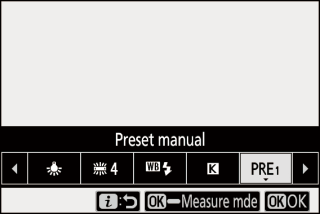
-
Изаберите унапред подешено.
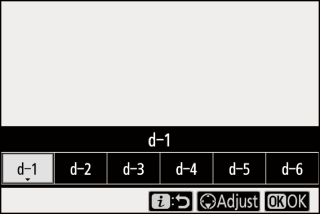
-
Изаберите између унапред подешених вредности [ ] до [ ].
-
Притисните J да бисте сачували промене и вратили се на i меније.
-
-
Означите [ ] у i менију и држите дугме J да бисте покренули режим директног мерења.
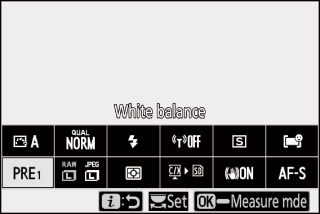
-
L индикатор ће трептати на екрану снимања и контролној табли.

-
Циљни баланс белог ( r ) се појављује у центру кадра.
-
-
Поставите циљ за баланс белог ( r ) преко белог или сивог објекта и измерите вредност за унапред подешени ручни баланс белог.
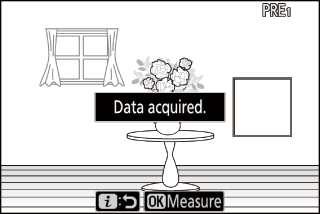
-
Поставите мету ( r ) користећи џојстик.
-
Да бисте измерили баланс белог, притисните окидач до краја или притисните J .
-
Такође можете позиционирати мету и мерити баланс белог додиром на екран.
-
Избор циља неће бити доступан ако је прикључен опциони блиц. Кадрирајте снимак тако да бели или сиви референтни објекат буде у центру екрана.
-
Ако камера не може да измери баланс белог, биће приказана порука и камера ће се вратити у режим директног мерења. Покушајте поново да измерите баланс белог, на пример са метом ( r ) постављеном преко друге области субјекта.
-
-
Притисните дугме i да бисте изашли из режима директног мерења.
Менију унапред подешеног ручног баланса белог може се приступити тако што ћете изабрати [ ] > L [ ] у менију за фотографисање. Мени унапред подешеног ручног баланса белог нуди опције за копирање вредности за унапред подешени ручни баланс белог са постојеће фотографије или додавање коментара или заштиту унапред подешених поставки баланса белог.
Унапред подешене поставке баланса белог означене иконама g су заштићене и не могу се мењати.
-
Приликом испоруке, унапред подешене вредности од д-1 до д-6 су подешене на 5200 К, што је еквивалентно опцији баланса белог H [ ].
-
Унапред подешене поставке баланса белог се могу видети тако што ћете изабрати [ ] > L [ ] у менију за фотографисање. Да бисте позвали сачувану вредност, означите унапред подешену вредност помоћу џојстика и притисните J .
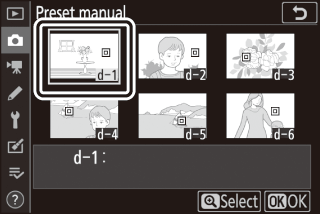
Режим директног мерења ће се завршити ако се не изврши ниједна операција у времену изабраном за прилагођену поставку ц3 [ ] > [ ].
Унапред подешени ручни баланс белог не може се мерити током вишеструких експозиција.
Квалитет слике
Изаберите формат датотеке за фотографије.
|
Опција |
Опис |
|---|---|
|
[ ] |
|
|
[ ] |
|
|
[ ] |
|
|
[ ] |
|
|
[ ] |
|
|
[ ] |
|
|
[ ] |
Снимите фотографије у НЕФ (РАВ) формату. |
|
[ ] |
Снимите фотографије у ЈПЕГ формату. „Фино“ даје слике већег квалитета од „нормалних“, а „нормалне“ слике већег квалитета од „основних“.
|
|
[ ] |
|
|
[ ] |
|
|
[ ] |
|
|
[ ] |
|
|
[ ] |
Тренутно изабрана опција се приказује на екрану током снимања. 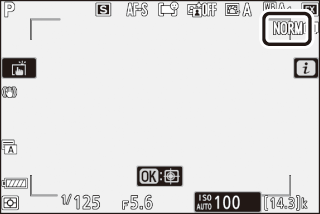
-
НЕФ (РАВ) датотеке имају екстензију „*.неф“.
-
Процес претварања НЕФ (РАВ) слика у друге високо преносиве формате, као што је ЈПЕГ, назива се „НЕФ (РАВ) обрада“. Током овог процеса, контроле слике и подешавања као што су компензација експозиције и баланс белог могу се слободно подешавати.
-
НЕФ (РАВ) обрада не утиче на саме РАВ податке и њихов квалитет ће остати нетакнут чак и ако се слике обрађују више пута на различитим подешавањима.
-
НЕФ (РАВ) обрада се може обавити у фотоапарату помоћу ставке [ ] у менију за ретуширање или на рачунару који користи Никонов софтвер НКС Студио. НКС Студио је доступан бесплатно у Никон центру за преузимање.
-
Камера приказује само ЈПЕГ копије фотографија снимљених са поставкама квалитета слике „НЕФ (РАВ) + ЈПЕГ“. Ако је само једна меморијска картица уметнута у камеру када су фотографије снимљене, НЕФ (РАВ) копије се могу гледати само помоћу рачунара.
-
У случају фотографија снимљених са убаченом само једном меморијском картицом, брисањем ЈПЕГ копија на фотоапарату бришу се и НЕФ (РАВ) слике.
-
Ако је [ ] изабран за [ ], НЕФ (РАВ) копије ће бити снимљене на картицу у примарном слоту, а ЈПЕГ копије на картицу у секундарном слоту ( Функција секундарног слота ).
Величина слике
Одаберите величину у којој се фотографије снимају.
|
Опција |
Опис |
|
|---|---|---|
|
НЕФ (РАВ) |
[ ] |
Одаберите величину за фотографије снимљене у НЕФ (РАВ) формату. НЕФ (РАВ) опција је доступна само када је опција НЕФ (РАВ) изабрана за [ ]. |
|
[ ] |
||
|
[ ] |
||
|
ЈПЕГ |
[ ] |
Одаберите величину за фотографије снимљене у ЈПЕГ формату. |
|
[ ] |
||
|
[ ] |
||
Тренутно изабрана опција се приказује на екрану током снимања. 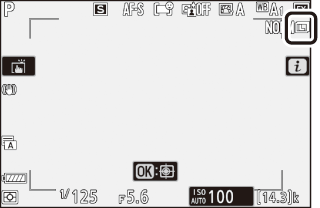
Величина слике у односу на број пиксела
Физичке димензије фотографија у пикселима варирају у зависности од опције изабране за [ ] у менију снимања фотографија.
З 7ИИ :
|
Област слике |
Величина слике |
||
|---|---|---|---|
|
Велики |
Средње |
Мала |
|
|
[ ] |
8256 × 5504 |
6192 × 4128 |
4128 × 2752 |
|
[ ] |
5408 × 3600 |
4048 × 2696 |
2704 × 1800 |
|
[ ] |
6880 × 5504 |
5152 × 4120 |
3440 × 2752 |
|
[ ] |
5504 × 5504 |
4128 × 4128 |
2752 × 2752 |
|
[ ] |
8256 × 4640 |
6192 × 3480 |
4128 × 2320 |
З 6ИИ :
|
Област слике |
Величина слике |
||
|---|---|---|---|
|
Велики |
Средње |
Мала |
|
|
[ ] |
6048 × 4024 |
4528 × 3016 |
3024 × 2016 |
|
[ ] |
3936 × 2624 |
2944 × 1968 |
1968 × 1312 |
|
[ ] |
4016 × 4016 |
3008 × 3008 |
2000 × 2000 |
|
[ ] |
6048 × 3400 |
4528 × 2544 |
3024 × 1696 |
Фласх Моде
Изаберите режим блица за опционе блицеве. Доступне опције се разликују у зависности од режима снимања.
|
Опција |
Доступна у |
|
|---|---|---|
|
I |
[ ] |
b , П , С , А , М |
|
J |
[ ] |
b , П , С , А , М |
|
L |
[ ] |
П , А |
|
K |
[ ] |
П , А |
|
M |
[ ] |
П , С , А , М |
|
s |
[ ] |
b , П , С , А , М |
Тренутно изабрана опција се приказује на екрану током снимања. 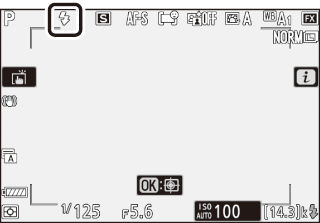
Мерење
Мерење одређује како камера поставља експозицију.
|
Опција |
Опис |
|
|---|---|---|
|
L |
[ ] |
Камера мери широку површину кадра и подешава експозицију према дистрибуцији тонова, боји, композицији и удаљености за резултате блиске онима које се виде голим оком. |
|
M |
[ ] |
|
|
N |
[ ] |
|
|
t |
[ ] |
Камера придаје највећу тежину истакнутим деловима. Користите ову опцију да бисте смањили губитак детаља у истакнутим деловима, на пример, када фотографишете извођаче са рефлекторима на сцени. |
Тренутно изабрана опција се приказује на екрану током снимања. 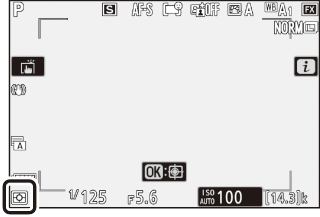
Ви-Фи веза
Омогућите или онемогућите Ви-Фи.
-
Омогућите Ви-Фи да бисте успоставили бежичне везе са рачунарима или између камере и паметних телефона или таблета (паметних уређаја) на којима је покренута апликација СнапБридге ( Повезивање преко Ви-Фи (Ви-Фи режим) ).
-
Камера приказује икону Ви-Фи када је Ви-Фи омогућен.
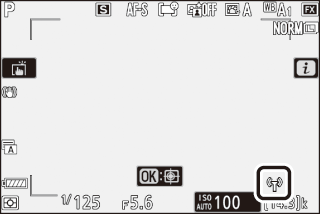
-
Да бисте искључили Ви-Фи, означите [ ] у i менију и притисните J ; ако је Ви-Фи тренутно омогућен, биће приказан упит [ ]. Притисните J да бисте прекинули везу.
Погледајте информације о меморијској картици
Погледајте слот који је тренутно изабран као одредиште за нове слике и опције које се користе за снимање слика када су две меморијске картице уметнуте. Ова опција се може користити за преглед, али не и за промену изабране опције.
-
Опције које се користе за снимање слика када су две меморијске картице уметнуте могу се изабрати помоћу [ ] у менију снимања фотографија.
Релеасе Моде
Изаберите операцију која се изводи када се затварач отпусти. За више информација погледајте „Дугме c / E (Режим отпуштања/самоокидач)“ ( Дугме c / E (Режим отпуштања/самоокидач) ).
|
Опција |
|
|---|---|
|
U |
[ ] |
|
V |
[ ] |
|
W |
[ ] |
|
X |
[ ] |
|
E |
[ ] |
-
Притиском на 3 када је означено [ ] приказују се опције брзине напредовања кадрова.
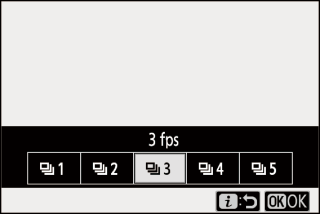
-
Притиском на 3 када је означено [ ] приказују се опције за одлагање окидања и број снимака направљених када тајмер истекне.
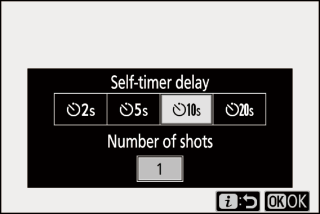
-
Тренутно изабрана опција је приказана на екрану снимања и контролној табли.
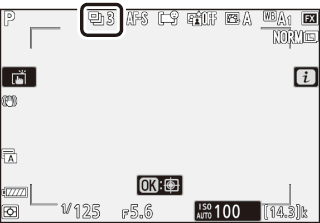
Смањење вибрација
Одаберите да ли желите да омогућите смањење вибрација. Доступне опције се разликују у зависности од објектива.
|
Опција |
Опис |
|
|---|---|---|
|
C |
[ ] |
Изаберите за побољшано смањење вибрација када фотографишете статичне субјекте. |
|
[ ] |
||
|
D |
[ ] |
Изаберите када фотографишете спортисте и друге субјекте који се крећу брзо и непредвидиво. |
|
E |
[ ] |
Смањење вибрација је онемогућено. |
Друге опције осим [ ] су приказане иконом на екрану током снимања. 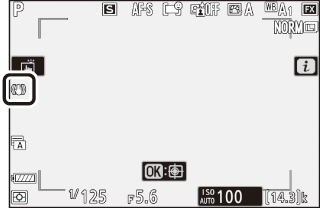
-
Смањење вибрација можда неће бити доступно са неким сочивима.
-
Препоручујемо вам да сачекате да се слика на екрану стабилизује пре снимања.
-
У зависности од сочива, када је смањење вибрације активно, слика у тражилу може да се тресе након што се окидач отпусти, али то не указује на квар.
-
[ ] или [ ] се препоручује за померање снимака. У режимима [ ], [ ] и [ ], смањење вибрација се примењује само на покрете који нису део пан. Ако се камера помера хоризонтално, на пример, смањење вибрација ће се применити само на вертикално подрхтавање.
-
Да бисте спречили нежељене резултате, изаберите [ ] када је камера постављена на статив. Имајте на уму да се подешавања за ВР сочива могу разликовати; погледајте упутство за сочива за више информација. Имајте на уму, међутим, да се препоручује [ ], [ ] или [ ] ако глава статива није осигурана или је камера постављена на монопод.
-
Ако је Ф моунт објектив са прекидачем за смањење вибрација прикључен преко опционог адаптера за монтажу ФТЗ, [ ] ће бити засивљен и недоступан. Користите прекидач сочива за смањење вибрација.
Режим АФ области
Режим АФ области контролише како камера бира тачку фокуса за аутофокус. За више информација погледајте „Фокус“ под „Режим АФ области“ у „Основним подешавањима“ ( Режим АФ области ).
|
Опција |
|
|---|---|
|
3 |
[ ] |
|
d |
[ ] |
|
e |
[ ] |
|
f |
[ ] |
|
g |
[ ] |
|
1 |
[ ] |
|
2 |
[ ] |
|
h |
[ ] |
|
5 |
[ ] |
|
6 |
[ ] |
Тренутно изабрана опција се приказује на екрану током снимања. 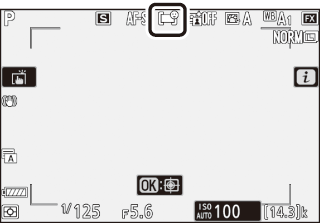
Фоцус Моде
Режим фокуса контролише како камера фокусира. За више информација погледајте „Фокус“ под „Режим фокуса“ у „Основним подешавањима“ ( Режим фокуса ).
|
Опција |
|
|---|---|
|
АФ-С |
[ ] |
|
АФ-Ц |
[ ] |
|
МФ |
[ ] |
Тренутно изабрана опција се приказује на екрану током снимања.